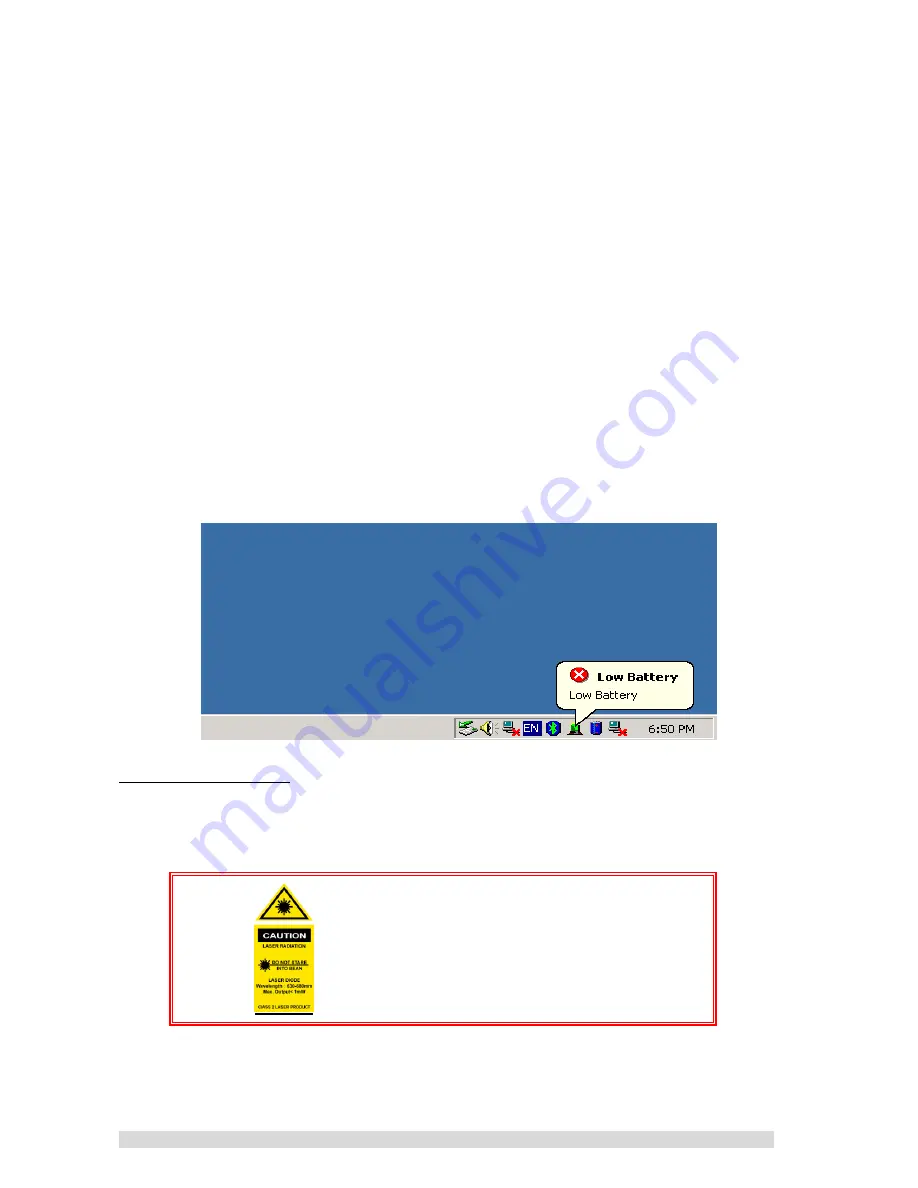
PM01BA0 REV 1.0 602A002BPT100
~42~
當然
,
若在時間之後您要重新使用您的磐英藍芽行動簡報器
(BT-PM01B)
,請
重新關開一次您的電源並如上述
D
去連結您的磐英藍芽行動簡報器
(BT-PM01B)
。
&
注意
3:
搖桿上的方向鍵施力請勿轉動太過強勁,請適度的使用磐英藍芽行
動簡報器
(BT-PM01B)
上的搖桿
(
搖桿的操作轉動請控制在
0.15N.m.)
。
&
注意
4:
同上若您因超做轉動太過強勁造成搖桿固定,請移動您的搖桿任一
方向去恢復原有的操作。
&
注意
5:
當您的在右下角的系統列中看到出現
"Low Battery"
的訊息或您
的雷射光點變暗,請您適時的更換新的電池。
E.
雷射使用方式
請按下雷射按鈕,紅的雷射光將會照在您所指示的地方。
雷射警示標語
請勿直視雷射光
!!
請勿拆解
!!
Содержание BT-PM01B
Страница 39: ...PM01BA0 REV 1 0 602A002BPT100 39 3 請按 next 依序安裝您的磐英藍芽行動簡報器 BT PM01B 應用程式 4 請按 YES 同意並且完成應用程式安裝 ...
Страница 40: ...PM01BA0 REV 1 0 602A002BPT100 40 5 安裝完成之後您將會有 圖示出現在您的桌面 請雙擎這個圖示 6 您可以看到另一個 圖示出現在右下角的系統列 請移動游標道右 下角 圖示上並且按下滑鼠右鍵 ...
Страница 45: ...PM01BA0 REV 1 0 602A002BPT100 45 F 在這您可以更改您的連接埠設定 例如 請將您的連接埠更改為 COM9 並且按 OK 完成設定 ...
Страница 55: ...PM01BA0 REV 1 0 602A002BPT100 55 C 在随后出现的软件欢迎界面中点击 Next 驱动程序将会被自动安装 D 点击 Yes 同意软件授权协议 ...
Страница 56: ...PM01BA0 REV 1 0 602A002BPT100 56 E 这时在您的 Windows 桌面上将会出现如下图标 双击运行 F 您可以在系统托盘中找到另外一个 图标 对其进行右键单击操作 ...
Страница 61: ...PM01BA0 REV 1 0 602A002BPT100 61 F 您可以在如下图所示的 COM Port 下拉式菜单中更改 COM 口设置 G 比如您可以选择 COM9 点击 OK ...






























